Square 予約でリソースを作成、編集、割り当てる
リソースについて
リソースの予約(リソース管理)では、部屋、ステーション、機器、椅子などのリソースを作成し、適宜サービスに割り当てられます。サービスが予約されるとリソースも同時に自動予約(ブロック)されるため、他のサービスで同じリソースが予約されてしまう心配がありません。
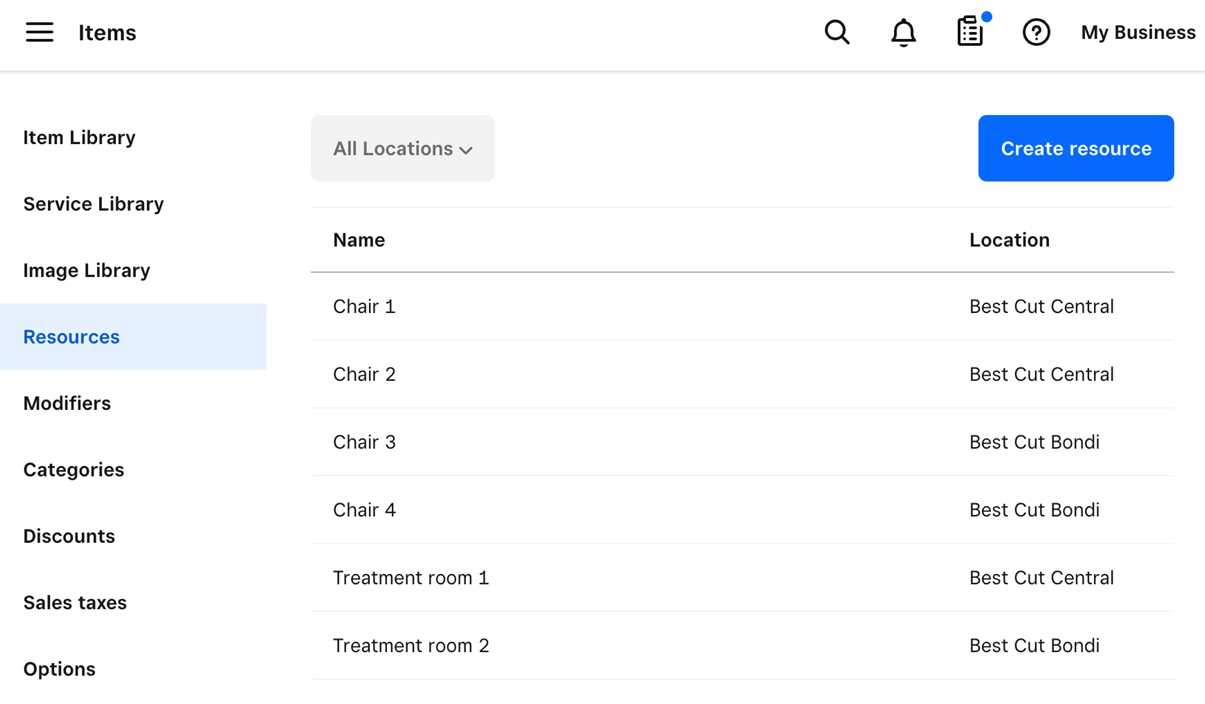
はじめる前に
リソースの作成、編集、割り当て、削除、変更は、Square データ、Square POSレジアプリ、Square 予約POSレジアプリ、Square 予約(Square レジスターをご利用の場合)のいずれかで行えます。
複数の店舗でサービスを提供している場合、リソースは1店舗のみに割り当てることも、複数または全店舗に割り当てることも可能です。
リソースを利用して、同じ時間枠内での予約数を制限することも可能です。たとえば、ラグジュアリースパを担当可能なスタッフが3人いるものの、同時に1件の予約のみ受け付けるとします。この場合、リソース(スタッフ)に「ラグジュアリースパ」という名前を付けて関連サービスに割り当てます。これにより、ラグジュアリースパのオンライン予約は、どの時間枠でも1件のみ受け付け可能になります。
リソース管理機能は、Square 予約フリーまたはプラスのサブスクリプションではご利用いただけません。
リソースを作成する
- Square データにログインし、[商品とサービス](または [商品とメニュー] または [商品と在庫])> [商品] > [リソース] の順に進みます。
- [リソースを作成] をクリックします。
- リソースに名前(「マッサージルーム」など)を付け、必要に応じて説明を入力します。
- 店舗が複数ある場合は、対象の店舗を選択します。
- [保存] を選択してリソースを作成します。
リソースは、1つの店舗にのみ割り当てられます。
リソースを編集する
- Square データにログインし、[商品とサービス](または [商品とメニュー] または [商品と在庫])> [商品] > [リソース] の順に進みます。
- 編集するリソースを選択して、内容を変更します。
- [保存] をタップします。
リソースを削除する
- Square データにログインし、[商品とサービス](または [商品とメニュー] または [商品と在庫])> [商品] > [リソース] の順に進みます。
- 削除するリソースを選択し、[•••] > [削除] の順にクリックします。
- [リソースを削除] をクリックします。
リソースをサービスに割り当てる
サービスへのリソース割り当ては、Square データ、Square 予約アプリ、Square 予約(Square レジスターをご利用の場合)のいずれかで行えます。
リソースをサービスに割り当てると、予約を受け付けた時点で、サービスに必要なリソース1つが自動的にブロックされます。これにより、別の予約で対象のリソースがダブルブッキングされてしまうことを避けられます。
- Square データにログインし、[商品とサービス](または [商品とメニュー] または [商品と在庫])> [商品] > [サービスライブラリ] の順に進みます。
- リソースが必要なサービスを選択します。
- [リソースが必要] をオンにします。
- サービスに割り当てるリソースを選択します(複数選択可)。サービスが予約されると、割り当てられたリソース(1つ)も自動的に予約されます。
- [保存] をタップします。
サービスに異なるバリエーションがある場合は、バリエーションごとに異なるリソースを割り当てることも可能です。
予約に必要なリソースを変更する
予約受け付け時に確保したリソースは、Square データ、Square 予約アプリ、Square 予約(Square レジスターをご利用の場合)のいずれかで変更できます。この操作は、新規予約の作成時、リソースの自動割り当て直後、または既存予約の編集中に行えます。
- Square データにログインし、[予約] > [カレンダー] の順に進みます。
- 対象の予約を選択し、[編集] をクリックします。
- 「サービス」の下にあるサービス名をクリックします。
- 割り当て済みのリソースを選択して、リソースを変更します(ドロップダウンメニューにその他のリソースオプションがある場合)。
- [保存] をクリックします。